
Jeśli oglądasz dużo Netflix, Flix Plus zapewnia prawdziwy szwajcarski scyzoryk, który ulepszył cały przeglądanie i oglądanie. Czytaj dalej, ponieważ podkreślamy niezliczone powody, dla których głupotą jest oglądanie Netflix bez niego.
Co to jest Flix Plus?
Flix Plus to rozszerzenie do Chrome, które zmienia środowisko przeglądarki Netflix, aby zapewnić bardziej uproszczone wrażenia, zapewnia konfigurowalne skróty klawiaturowe, możliwość ukrywania treści, które Cię nie interesują, automatycznie ukrywane obrazy spoilerów, podsumowanie tekstu i podglądów oraz zintegrowane oceny filmów przez IMDB i Rotten Tomatoes.
Chociaż obecnie wiele osób ogląda serwis Netflix na swoich tabletach lub telewizorach HD, nawet jeśli nie oglądasz rutynowo serwisu Netflix na komputerze stacjonarnym lub laptopie, nadal jesteśmy skłonni zdecydowanie polecić rozszerzenie tylko ze względu na doskonałe narzędzie do przeglądania i wyboru treści. wszystko oznacza, znajdź to, co chcesz oglądać na laptopie, a następnie przenieś to na Chromecasta za pomocą smartfona. Bo szczerze mówiąc, kiedy już oglądasz film lub program telewizyjny, wrażenia są praktycznie identyczne na każdym urządzeniu, z wyjątkiem procesuowocobranie to, co chcesz oglądać, to zagłębienie w czasie rzeczywistym w serwisie Netflix. Flix Plus naprawdę błyszczy, pomagając Ci przeczesywać zawartość.
Co więcej, szczególnie lubimy rozszerzenie Flix Plus, ponieważ jest to nie tylko wszechstronne przydatne narzędzie z wieloma funkcjami, ale także wykonane przez naszych przyjaciół z Lifehacker. Biorąc pod uwagę ogromną liczbę podejrzanych rozszerzeń o wątpliwej jakości w Chrome Web Store, naprawdę miło jest cieszyć się rozszerzeniem od osób, które osobiście znamy i którym ufamy.
Zazwyczaj nasze różne recenzje i samouczki rozpoczynamy od instrukcji instalacji, ale w przypadku Flix Plus jest to instalacja jednym kliknięciem, jak każde inne rozszerzenie przeglądarki Chrome Web Store. Po prostu odwiedź strona rozszerzenia tutaj a potem przyjrzymy się konfiguracji.
Opcje konfiguracji
Po zainstalowaniu rozszerzenia odwiedź witrynę Netflix.com i zaloguj się. Od razu zauważysz, że wszystko się zmieniło, ponieważ rozszerzenie ma dość szeroki wachlarz ustawień domyślnych. Twoja osobista lista zapisanych tytułów jest wyświetlana na przykład w widocznym miejscu u góry strony, a teraz wszystkie wyskakujące okienka informacyjne po najechaniu kursorem.
Chociaż możesz od razu rozpocząć eksplorację, gorąco zachęcamy do sprawdzenia najpierw strony konfiguracji. Za chwilę zobaczysz dlaczego. Aby uzyskać dostęp do opcji konfiguracji, poszukaj czerwonego klucza na pasku adresu w witrynie Netflix.
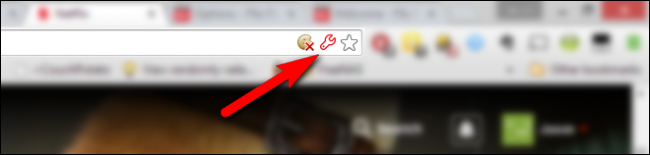
Opcje konfiguracji otworzą się w nowej zakładce. Ręce w dół i zapewniamy, że nie jesteśmy hiperbolami, Flix Plus ma najlepszą sekcję opcji, jaką widzieliśmy wkażdy rozszerzenie, które kiedykolwiek sprawdzaliśmy lub testowaliśmy. Co sprawia, że mówimy coś takiego? Spójrz na to.
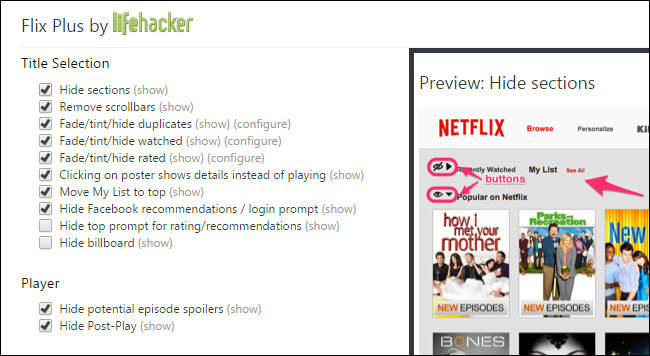
Każda opcja jest zgrabnie ułożona według tego, na co wpływa, wyraźnie oznaczona i jest to część, która całkowicie nas zaskoczyła (i szczerze nas zachwyciła) każda opcja ma swój(pokazać) obok opcji, która po najechaniu na nią daje pełny podgląd tego, co dokładnie zmienia opcja.
Jeśli na przykład widzisz wpis w odtwarzaczu oznaczony „Ukryj potencjalne spoilery odcinków” i mówisz „Hę, to dla mnie brzmi dobrze. Nienawidzę spoilerów. Ale co to robi?” Nie musisz zaznaczać pola, a następnie grzebać w ładowaniu i rozładowywaniu zawartości, aby spróbować zobaczyć, co się zmienia. Po prostu najedź na(pokazać) link na końcu wpisu, a otrzymasz bardzo wyraźny podgląd, który podkreśla zmiany opcji.
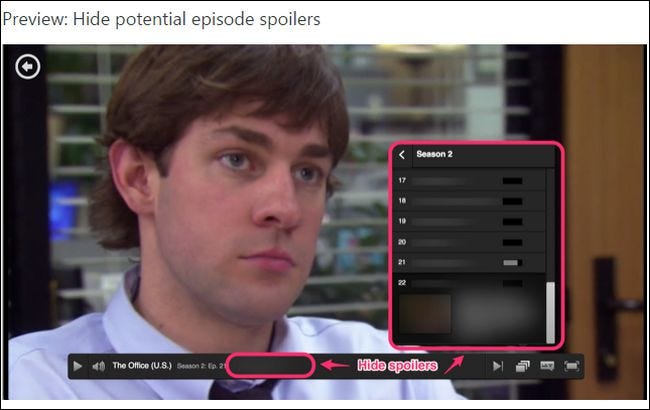
Wyraźnie opcja ukrywania spoilerów, zgodnie z przykładem podglądu, ukrywa nadchodzące nazwy odcinków, miniatury odcinków i podsumowania odcinków. Biorąc pod uwagę, że duża część naszej pracy tutaj w How-To Geek to testowanie oprogramowania, eksploracja menu i opcji oraz rozszyfrowywanie źle napisanych instrukcji i menu oprogramowania, nie możemy powiedzieć, jak miło jest mieć dołączony czysty i dobrze opatrzony zrzutem ekranu. opcja sprawia, że rzeczy. Jeśli chcesznaprawdę wejdź tam i przejrzyj zrzuty ekranu, nie krępuj się: wszystkie zrzuty ekranu opcji są dostępne w pełnej rozdzielczości na stronie GitHub tutaj.
Flix Plus nie tylko ułatwia manipulowanie informacjami w serwisie Netflix poprzez zmianę podglądów, dodawanie informacji do podglądów, ukrywanie obejrzanych treści itp., ale także ułatwia tworzenie kopii zapasowych listy obserwowanych oraz rzeczywistych ocen Netflix (dla tych, którzy lubią mieć kontrolę nad swoimi danymi lub chcą wykorzystać swoje oceny Netflix w jakimś projekcie).

Większość opcji jest domyślnie zaznaczona, ale jest kilka, które zalecamy natychmiast przełączyć. W sekcji Wybór tytułu przełącz „Ukryj billboard”, aby pozbyć się gigantycznego miejsca na billboardy u góry ekranu.
Sugerujemy również przełączenie opcji Darker Netflix w sekcji Everywhere; dzięki temu przeglądanie w serwisie Netflix jest bardziej podobne do przeglądania na tablecie/smartfonie. To drobiazg, ale wygląda o wiele lepiej w ciemniejszej kolorystyce.
Po zapoznaniu się z ekranem konfiguracji i wprowadzeniu pierwszych poprawek wróć do serwisu Netflix i zacznij przeglądać. Zdziwisz się, o ile płynniej działa Netflix, gdy możesz ukryć sugestie duplikacji, filmy, które zawsze oglądałeś/oceniałeś, są wyszarzone/przyciemnione, a dodatkowe oceny są na wyciągnięcie ręki.
Masz wskazówkę lub sztuczkę, aby uzyskać lepsze wrażenia z korzystania z serwisu Netflix lub strumieniowego przesyłania multimediów? Napisz do nas e-mail na adres [email protected], a możesz go zobaczyć na pierwszej stronie.